Упражнение 19. Создание отчета на основе запроса
В базе данных Цифровая техника требуется создать с помощью мастера отчетна основе запроса Ноутбуки. Для этого:
1. Предварительно создайте запрос на выборку товаров с названием Ноутбук и содержащий следующие поля: Название фирмы, Название (товара), Марка, Модель, Цена.
2. Проверьте, правильно ли работает созданный запрос. При необходимости внесите соответствующие коррективы в запрос
3. В окне базы данных переключитесь на объекты Отчетыи нажмите кнопку Создать.
4. В окне Новый отчет (рис. 60) выберите в качестве способа создания отчета Мастер отчетов, а в качестве источника данных – ранее созданный запрос Ноутбуки.

Рис. 60. Окно выбора способа создания отчета и источника данных.
5. На следующем шаге работы мастера отчетов включите в создаваемый отчет все поля запроса Ноутбуки.
6. Выберите вид представления данных как показано на рис. 61.
7. Установите группировку данных как показано на рис. 62.
8. На следующем шаге работы мастера отчетов укажите способ сортировки данных как показано на рис. 63. Используя кнопку Итоги, вызовите соответствующее диалоговое окно и установите в нем вычисление минимальной цены.
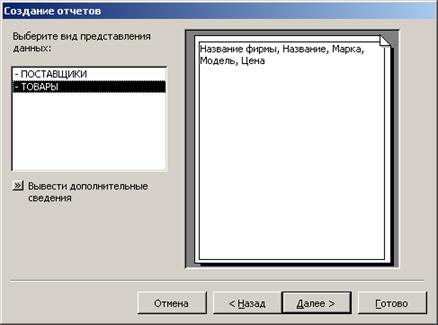
Рис. 61. Окно выбора вида представления данных в создаваемом отчете.
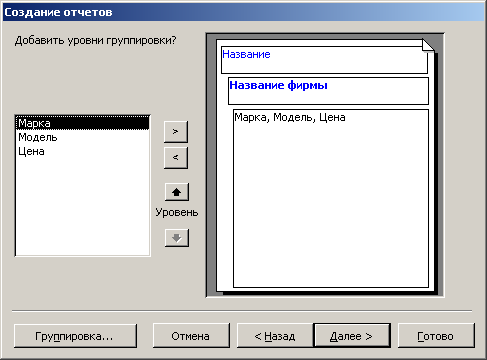
Рис. 62. Окно для задания способа группировки данных.
9. Присвойте создаваемому отчету имя Ноутбуки. Вариант оформления выберите по своему усмотрению. В качестве вида макета отчета выберите вариант Структура 1 и нажмите кнопку Готово.
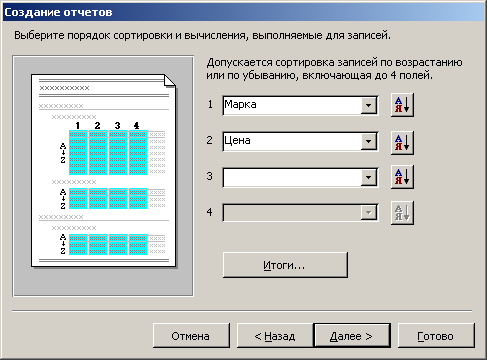
Рис. 63. Задание способа сортировки данных.
10. Установите размеры полей для страниц отчета, ориентацию страниц и параметры столбцов, используя соответствующие вкладки диалогового окна Параметры страницы(рис. 64), которое вызывается командой Файл ► Параметры страницы.
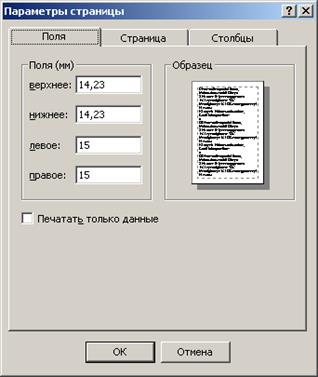
Рис. 64. Установка параметров страницы отчета.
11. Проанализируйте содержание и внешний вид отчета (рис. 65).
12. Если данные каких-либо полей отображаются не полностью, то переключитесь в режим конструктора и увеличьте размеры соответствующих полей.
13. Отформатируйте поля отчета так, чтобы он хорошо выглядел в печатном виде.
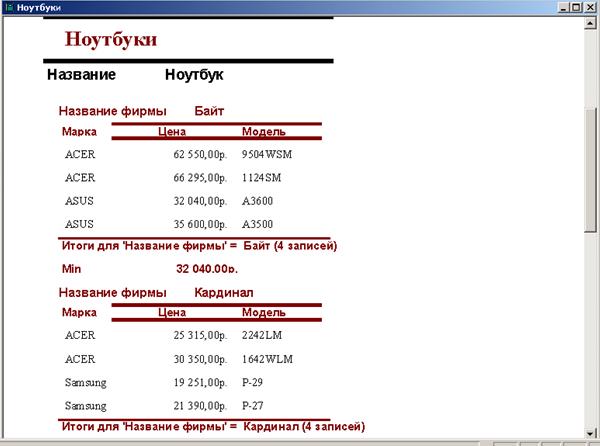
Рис. 65. Отчет Ноутбуки в режиме предварительного просмотра.
14. Откройте отчет Ноутбуки в режиме конструктора и внесите в него следующие изменения:
a. Отформатируйте поля отчета так, чтобы он хорошо выглядел в печатном виде.
b. Обеспечьте нумерацию строк в отчете, для чего в область данных введите свободное поле и поместите его в то место отчета, где должны выводится номера строк, т.е. левее поля Марка.
c. В свойстве Данные этого поля нужно ввести =1, затем в свойстве Сумма с накоплением устанавливается значение для всего, т.к. требуется обеспечить сплошную нумерацию строк отчета (рис. 66).
15. Сохраните произведенные изменения, откройте отчет в режиме предварительного просмотра и оцените произведенные изменения во внешнем виде отчета.
16. При необходимости вернитесь в режим конструктора и внесите соответствующие коррективы, если внешний вид отчета считаете хорошим предъявите результат работы преподавателю. После проверки преподавателем вашей работы перейдите к следующему упражнению или закройте файл базы данных.
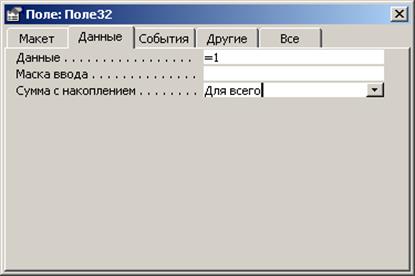
Рис. 66. Установка свойств поля Свободное для обеспечения нумерации строк в отчете
Дата добавления: 2015-12-22; просмотров: 698;
